1. Objectifs
L’objectif de ce TP est de vous familiariser avec la gestion des services, la consultation des journaux (logs), et la planification des tâches sur un système Linux.
2. Prérequis
Pour ce TP, vous aurez besoin :
D’un accès à un ordinateur Linux.
3. Tâches à réaliser
Réalisez les tâches suivantes en ligne de commande.
A. Services
Recherches préliminaires
Se renseigner sur la gestion des services sur Linux, notamment :
Qu’est-ce qu’un service ?
Différence entre SystemV et systemd ainsi que leur historique.
Scripts de démarrage et leurs emplacements (pour SystemV et systemd).
Commandes de gestion des services (pour SystemV et systemd).
Utilisation de netstat pour afficher les connexions réseau.
Rôle du service cups.
Gestion des services
Affichage de l’état du service cups
Utilisez
systemctl status cupspour vérifier l’état du service cups.Notez la commande utilisée et son résultat.
Arrêter/Démarrer/Redémarrer le service cups
Arrêtez le service :
sudo systemctl stop cupsVérifiez l’état :
systemctl status cupsDémarrez le service :
sudo systemctl start cupsRedémarrez le service :
sudo systemctl restart cupsNotez chaque commande utilisée et son résultat.
Désactivation et activation du service au démarrage
Désactivez le démarrage automatique :
sudo systemctl disable cupsActivez le démarrage automatique :
sudo systemctl enable cupsNotez chaque commande utilisée et les états obtenus.
Services et ports réseau
Utilisez netstat pour afficher les ports ouverts et les processus associés :
sudo netstat -tulnvpNotez la commande et les résultats obtenus.
B. Journaux système
Recherches préliminaires
Se renseigner sur les fichiers de journaux système, notamment :
Où sont stockés les journaux système ? (généralement dans
/var/log)Que contiennent les fichiers auth.log, dpkg.log, syslog, X.org, dmesg, boot.log, et cups.log ?
Commandes pour afficher le contenu des journaux (
cat,less,tail, etc.).
Ajout manuel d’une entrée dans le journal
Ajoutez une entrée de journal de niveau info sur la fonction authpriv :
logger -p authpriv.info "Test manuel d'entrée de journal"Vérifiez la présence de l’entrée ajoutée dans le fichier correspondant (utilisez
greppour rechercher votre entrée).
Consultation des journaux
Afficher les journaux de niveau info :
Utilisez la commande
grep 'info' /var/log/syslog(ou un fichier pertinent).
Nombre de sessions ouvertes :
Utilisez le journal système approprié pour calculer le nombre de sessions ouvertes (par exemple, en recherchant les occurrences de connexions dans auth.log).
Notez la commande utilisée.
C. Planification de tâches
Recherche préliminaire
Se renseigner sur Cron et la commande crontab pour planifier des tâches automatiques.
Installation et paramétrage de Cron
Installer CRON
Installez le service avec :
sudo apt-get install cronAutoriser un utilisateur à utiliser crontab
Modifiez les fichiers
/etc/cron.allowet/etc/cron.denypour autoriser votre utilisateur.
Activer Cron au démarrage
Utilisez :
sudo systemctl enable cronDémarrez le service avec :
sudo systemctl start cron
Création d’une tâche planifiée
Afficher le contenu de Crontab
Utilisez
crontab -lpour vérifier les tâches existantes.
Créer une tâche Cron
Créez une tâche qui exécute la commande suivante chaque minute :
echo "Bonjour, la tâche CRON fonctionne, il est $(date)" >> /dev/pts/0Notez la démarche et vérifiez l’exécution correcte de la tâche.
Suppression de toutes les tâches
Supprimez toutes les tâches avec :
crontab -r
Créer de nouvelles tâches
Créez un script nommé commande.sh affichant la date, rendez-le exécutable, et ajoutez les tâches suivantes :
Tous les jours à 22h00 :
0 22 * * * /chemin/vers/commande.sh >> /chemin/vers/commande.logToutes les 6 heures, toutes les heures, chaque lundi, une fois par an le 14 juillet à 09h15, et chaque jour à 2h15.
Notez la syntaxe utilisée pour chaque planification.
Conseils pour le TP
Documentation : Notez chaque commande exécutée et son résultat pour référence future.
Tests : Testez les tâches planifiées pour vérifier leur bon fonctionnement, en consultant les journaux de Cron si nécessaire.
Validation : Vérifiez les services, journaux, et tâches régulièrement pour détecter d’éventuelles erreurs.